ฟังก์ชัน SORT จะเรียงลำดับเนื้อหาในช่วงหรืออาร์เรย์
ในตัวอย่างนี้ เราจะเรียงลำดับตามภูมิภาค พนักงานขาย และผลิตภัณฑ์ด้วย =SORT(A2:A17) ซึ่งคัดลอกลงในเซลล์ F2, H2 และ J2
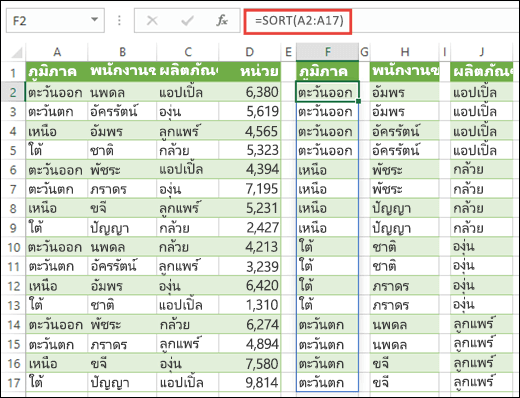
SORT จะส่งกลับอาร์เรย์ที่เรียงลําดับขององค์ประกอบในอาร์เรย์ อาร์เรย์ที่ส่งกลับจะเป็นรูปร่างเดียวกับอาร์กิวเมนต์อาร์เรย์ที่ระบุ
=SORT(array,[sort_index],[sort_order],[by_col])
|
อาร์กิวเมนต์ |
คำอธิบาย |
|---|---|
|
array จำเป็น |
ช่วง หรืออาร์เรย์ที่จะเรียงลำดับ |
|
[sort_index] ไม่จำเป็น |
ตัวเลขระบุแถวหรือคอลัมน์ที่จะเรียงลำดับตาม |
|
[sort_order] ไม่จำเป็น |
ตัวเลขจะระบุลำดับการเรียงที่ต้องการ โดย 1 สำหรับลำดับน้อยไปหามาก (ค่าเริ่มต้น) -1 สำหรับลำดับมากไปหาน้อย |
|
[by_col] ไม่จำเป็น |
ค่าตรรกะระบุทิศทางการเรียงลำดับที่ต้องการ โดยระบุ FALSE เพื่อเรียงลำดับตามแถว (ค่าเริ่มต้น) ระบุ TRUE เพื่อเรียงลำดับตามคอลัมน์ |
หมายเหตุ:
-
หากไม่มีsort_index แถว1/col1 จะถูกนํามารวมกัน หากไม่มีการสั่งซื้อ จะกําหนดการสั่งซื้อจากน้อยไปหามาก ตามค่าเริ่มต้น Excel จะเรียงลําดับตามแถว และจะเรียงลําดับตามคอลัมน์ที่by_colเป็น TRUE เท่านั้น เมื่อby_colเป็น FALSE หรือไม่มี Excel จะเรียงลําดับตามแถว
-
ฟังก์ชัน SORT มีไว้เพื่อเรียงลําดับข้อมูลในอาร์เรย์ ถ้าคุณต้องการเรียงลําดับข้อมูลในตาราง คุณควรใช้ ฟังก์ชัน SORTBY เนื่องจากมีความยืดหยุ่นมากกว่า SORTBY จะยึดตามการเพิ่ม/การลบคอลัมน์ เนื่องจากจะอ้างอิงช่วง ที่ SORT อ้างอิงหมายเลขดัชนีคอลัมน์
-
อาร์เรย์อาจเป็นแถวของค่า คอลัมน์ของค่า หรือการผสมผสานระหว่างแถวและคอลัมน์ของค่า ในตัวอย่างด้านบน อาร์เรย์แหล่งข้อมูลสําหรับสูตร SORT คือช่วง A5:D20
-
ฟังก์ชัน SORT จะส่งกลับอาร์เรย์ ซึ่งจะสปิลล์ถ้าเป็นผลลัพธ์สุดท้ายของสูตร ซึ่งหมายความว่า Excel จะสร้างช่วงอาร์เรย์ที่มีขนาดเหมาะสมแบบไดนามิกเมื่อคุณกด ENTER ถ้าข้อมูลสนับสนุนของคุณอยู่ในตาราง Excel อาร์เรย์จะปรับขนาดโดยอัตโนมัติเมื่อคุณเพิ่มหรือเอาข้อมูลออกจากช่วงอาร์เรย์ถ้าคุณกําลังใช้การอ้างอิงที่มีแบบแผน สําหรับรายละเอียดเพิ่มเติม โปรดดูบทความนี้เกี่ยวกับลักษณะการทํางานของอาร์เรย์ที่หก
-
Excel จำกัดการสนับสนุนอาร์เรย์แบบไดนามิกระหว่างเวิร์กบุ๊ก และสถานการณ์สมมตินี้จะได้รับการสนับสนุนเมื่อเวิร์กบุ๊กทั้งสองเปิดอยู่ ถ้าคุณปิดเวิร์กบุ๊กแหล่งข้อมูล สูตรอาร์เรย์แบบไดนามิกที่ลิงก์ใดๆ จะส่งกลับเป็น ข้อผิดพลาด #REF! เมื่อรีเฟรช
ตัวอย่าง
เลือกช่วงของค่าตามลำดับมากไปหาน้อย
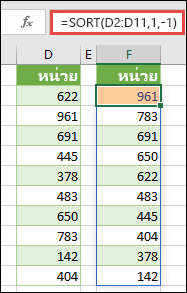
ใช้ SORT และ FILTER พร้อมกันเพื่อเรียงลำดับช่วงตามลำดับน้อยไปหามาก และจำกัดค่าให้สูงกว่า 5,000
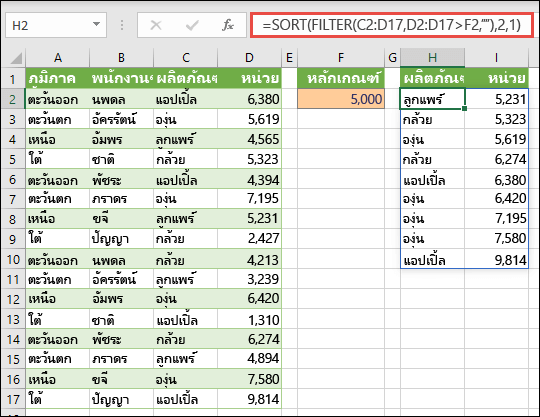
ต้องการความช่วยเหลือเพิ่มเติมไหม
คุณสามารถสอบถามผู้เชี่ยวชาญใน Excel Tech Community หรือรับการสนับสนุนใน ชุมชน










